怎么让windows更新win10的详细步骤教程
发布时间:2018-10-08 23:33:10 浏览数: 小编:wuxin
如何更新win10系统呢?有的小伙伴电脑的操作系统还是以前的老版本,那么怎么让windows更新win10呢,这里小编以win7为例,看看win7是如何更新成win10的吧。
win7升级win10方法:
1、进入到windows7系统的控制面板
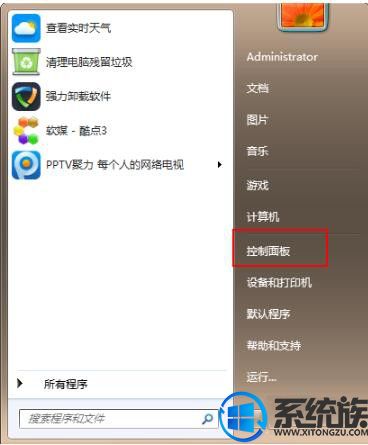
升级win10载图1
2、单击“系统和安全”选项

升级win10载图2
3、找到“检测更新”按钮
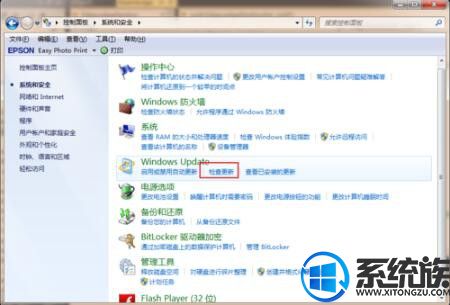
升级win10载图3
4、检测到的更新包,就选择Win10,
并单击更新按钮,
此过程中需要保持联网状态
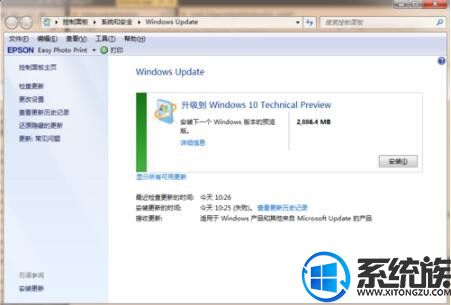
升级win10载图4
5、下载完成win7升级win10安装包后,
重启电脑

升级win10载图5
6、重启电脑后,
根据提示完成升级系统win10。
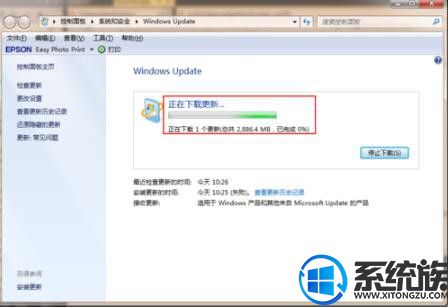
升级win10载图6
以上就是把电脑的windows 7更新到windows 10 的方法,希望能够帮助大家。



















